用了hyper-v之后才发觉,效率是真的高,比vm强多了,不过就是使用U盘目前不太方便
参考文献:
使用hyper v建立openwrt旁路由虚拟机 – 哔哩哔哩 (bilibili.com)
1.第一步是下载一个openwrt固件,这里并没有什么强制要求,下载一个自己喜欢的即可。
2.打开hyper v管理器,
在hyper v的右边找到新建–硬盘。
- 新建虚拟磁盘
接下来会有一个简单的引导,按着需求一步步操作即可。 - 直接下一步
- 磁盘类型,这里选第二个
固定大小,openwrt占用小一次分够,没必要使用动态
这里是虚拟磁盘的名字和路径,取一个自己喜欢的即可
根据个人需求,一般十多个G就够用了,物理磁盘尽可能选在系统盘,这样硬盘休眠能更省电。
第三步,写入系统
3.在资源管理器中右键此电脑,选择管理
- 进入管理
- 在左侧找到存储–磁盘管理
- 选择附件VHD,把虚拟磁盘挂载上
- 路径是刚刚创建的虚拟磁盘的路径
- 在虚拟磁盘处邮件,转换为mbr磁盘
4.接下来用写盘工具写入即可,我使用的是Rufus
设备选择虚拟磁盘,镜像文件选择下载的openwrt固件(*.img),然后开始写入
提示数据会被删除,无视即可,直接确认下一步
等待写入完成后回到刚刚的磁盘管理,把虚拟硬盘脱机。
右键虚拟磁盘,脱机
5.创建虚拟交换机
在hyper v管理器中,选择虚拟交换机管理器,新建虚拟交换机。
创建外部交换机
分配硬件选择一个网卡(最好是没在使用的),并勾选共享
6.新建虚拟机
回到hyper v管理器,选择新建–虚拟机
新建一个虚拟机
名称随意
此处选择第一代
内存分配1~2G
选择刚刚的虚拟交换机
选择刚刚的虚拟磁盘
创建虚拟机后先不启动,进行些额外设置
7.选择虚拟机,在右边找到设置并打开
关闭动态内存
处理器数量根据自己cpu线程数决定
8.为虚拟机添加wan lan 口
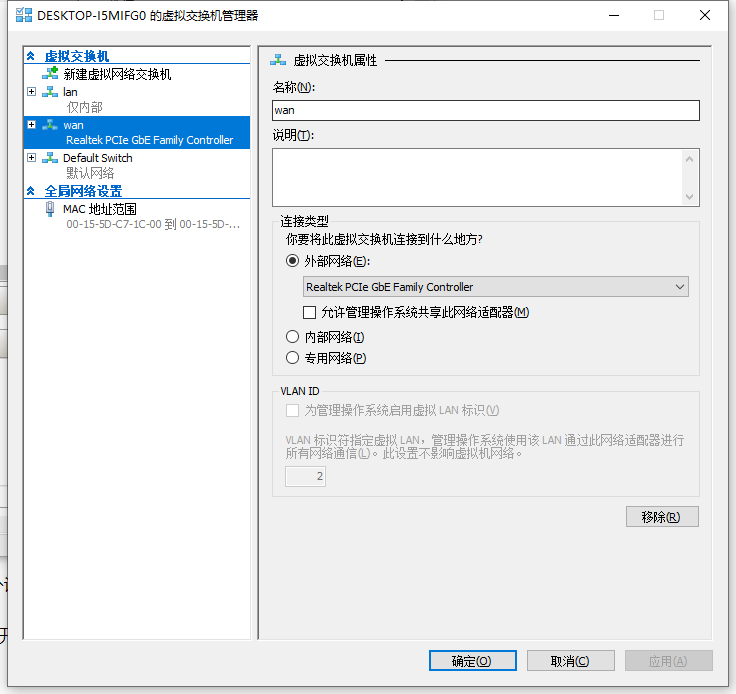

然后把他们都添加到刚才创建的虚拟机里面,再网络适配器里修改lan网卡ip和路由器的lan口ip在同一网段,然后进入openwrt开始后续操作。
注意
lan口开启ip动态伪装,wan口两个都开才能正确联网

windows下读取linux分区
Ext2Fsd是一款方便快捷,简易实用的系统分区工具,可以在Windows下读取Linux分区。。。。。。。
Your point of view caught my eye and was very interesting. Thanks. I have a question for you.